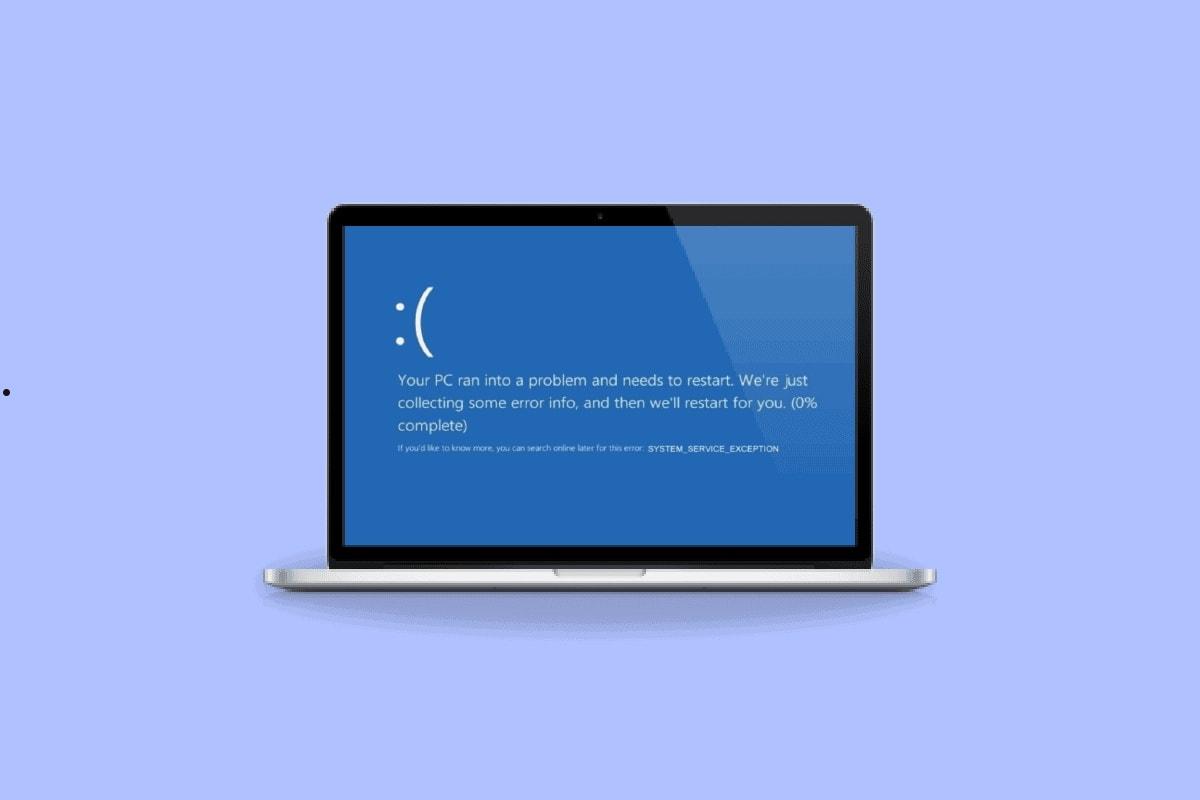要查看电脑硬件变更记录,可以使用Windows的事件查看器,筛选系统日志中的Kernel-PnP事件源查找硬件事件;设备管理器中的事件标签页也可以显示硬件变更历史;第三方软件也能提供详细的硬件信息和历史变更记录。
在管理电脑或进行故障诊断时,查看硬件变更记录可以帮助了解系统历史及相关变更,这对于跟踪问题和确保系统稳定运行非常重要。Windows 操作系统提供了几种方法来查看硬件变更记录,包括使用事件查看器、设备管理器和第三方软件。下面是详细的步骤和方法。

查看电脑的硬件变更记录的方法
方法一、使用事件查看器查看硬件变更记录
Windows 的事件查看器是一个强大的工具,能够提供系统日志、应用程序日志以及硬件和 Windows 驱动程序事件的详细信息。
操作步骤:
1.按 Win + R 打开运行对话框,输入 eventvwr.msc 并按回车,或通过控制面板访问管理工具打开事件查看器。
2.在事件查看器的左侧菜单中,展开“Windows 日志”,然后点击“系统”。
3.在“操作”面板中,点击“筛选当前日志”。
4.在弹出的对话框中,可以选择特定的事件源,如“Kernel-PnP”(即内核即插即用),这个选项对应硬件的连接和断开。
5.设置好筛选条件后,点击“确定”。
6.筛选后的日志列表将显示所有相关的硬件事件。可以查看事件 ID 和描述了解具体的硬件变更细节。
方法二、使用设备管理器查看最近的硬件变更
设备管理器可以显示所有已安装的硬件设备,以及它们的状态和驱动程序信息。
操作步骤:
- 右键点击“开始”按钮,选择“设备管理器”,或在搜索框中输入“设备管理器”并打开。
- 设备管理器中的设备列表将显示所有硬件设备。带有黄色感叹号的设备表示有问题或驱动程序未正确安装。
- 右键点击任一设备,选择“属性”,在“事件”标签页下可以查看该设备的硬件变更历史记录,包括安装和更新驱动程序的日期和详情。
方法三、使用第三方软件查看硬件变更记录
有些第三方软件如 Speccy 或 HWInfo 可以提供详尽的硬件信息和历史变更记录。这些工具通常包括硬件规格、温度监控以及历史事件记录等功能。访问软件的官方网站,下载并安装。打开软件,通常会有一个概览界面,详细列出了电脑的硬件配置和变更历史。
通过上述方法,你可以有效地查看并分析电脑的硬件变更记录,这对于确保系统稳定性和性能调优非常有帮助。在进行任何硬件更换或重要更新前,备份数据是关键。硬件更改后,确保更新相应的驱动程序,以避免兼容性问题。